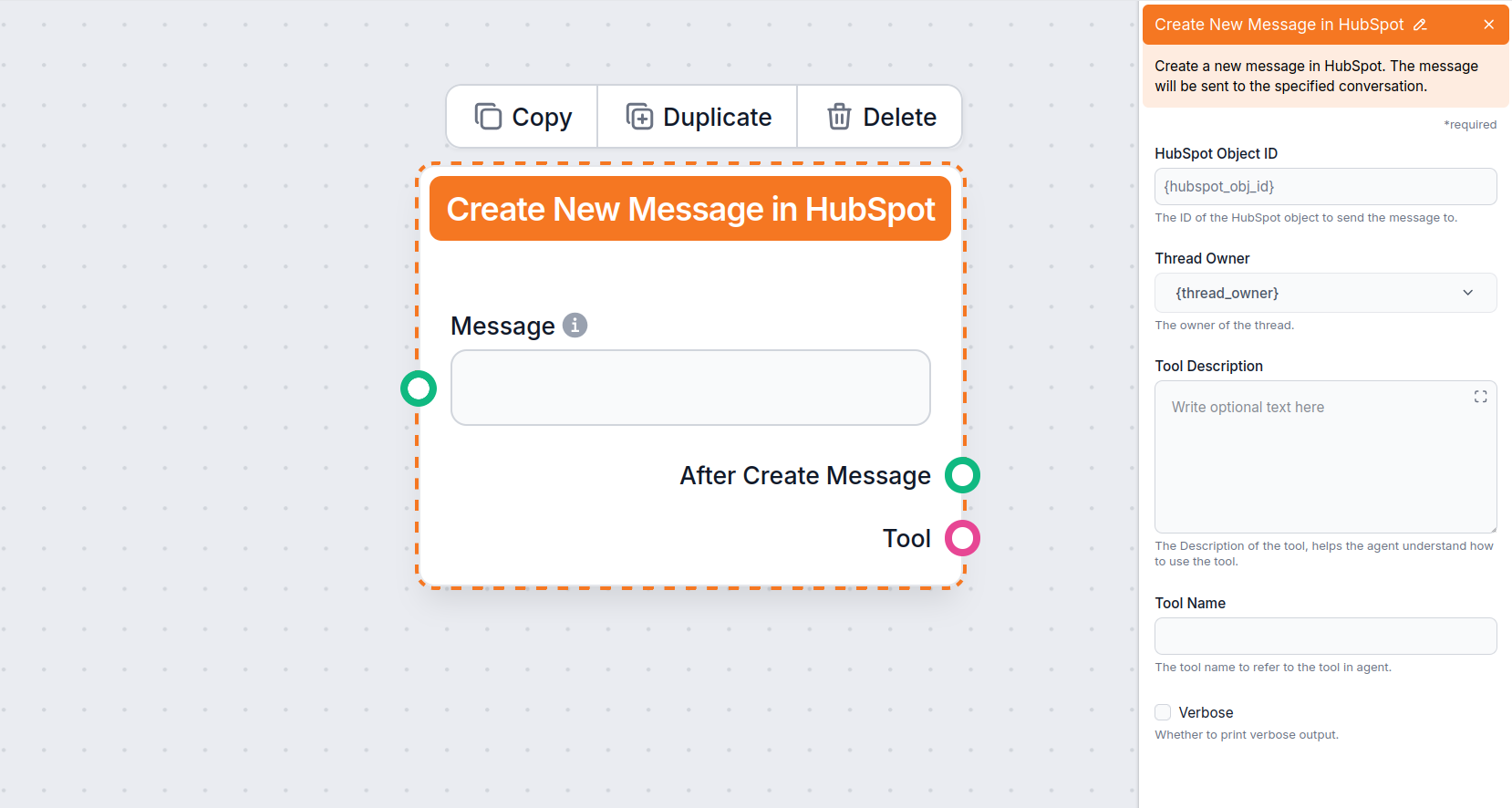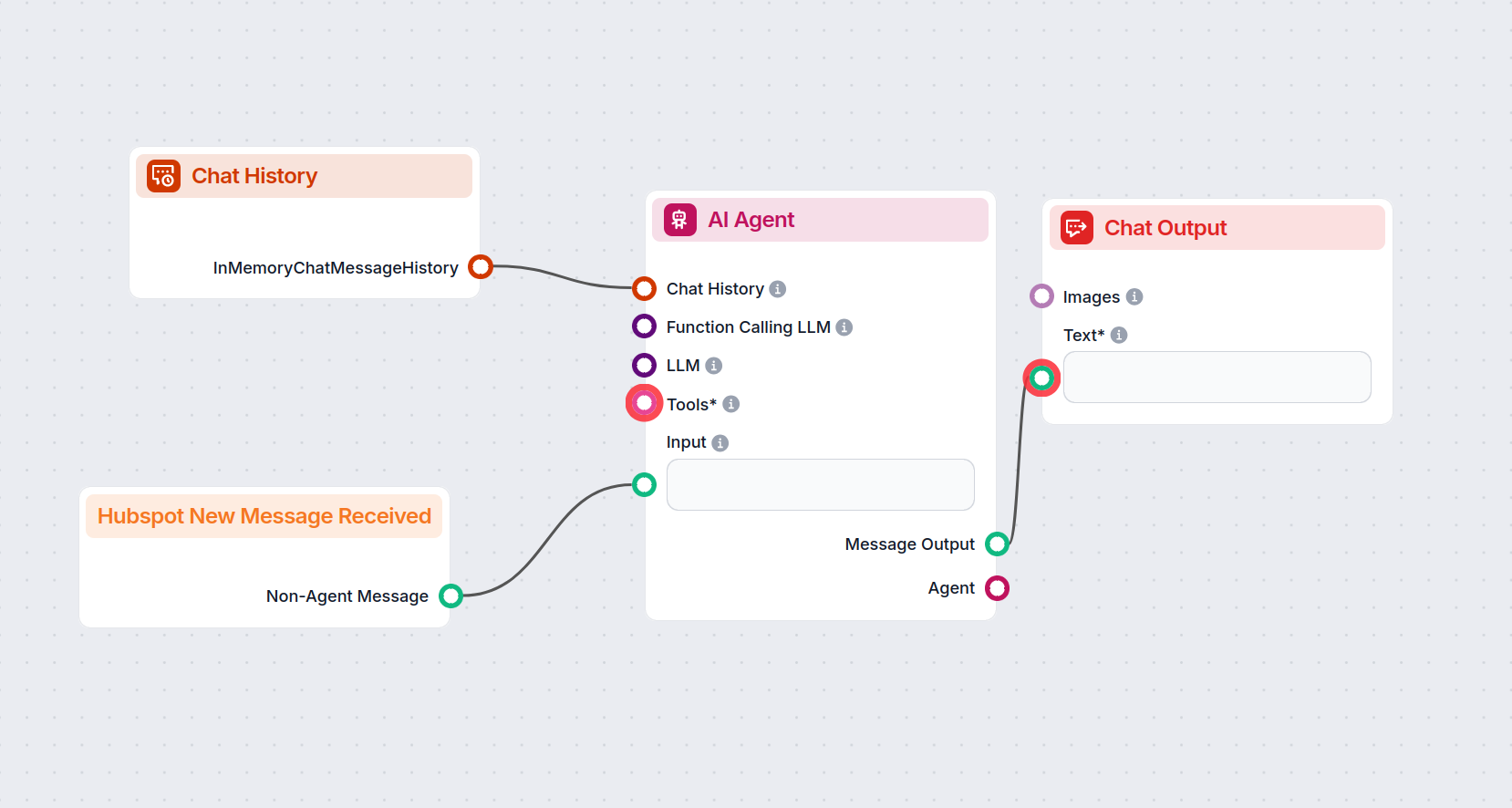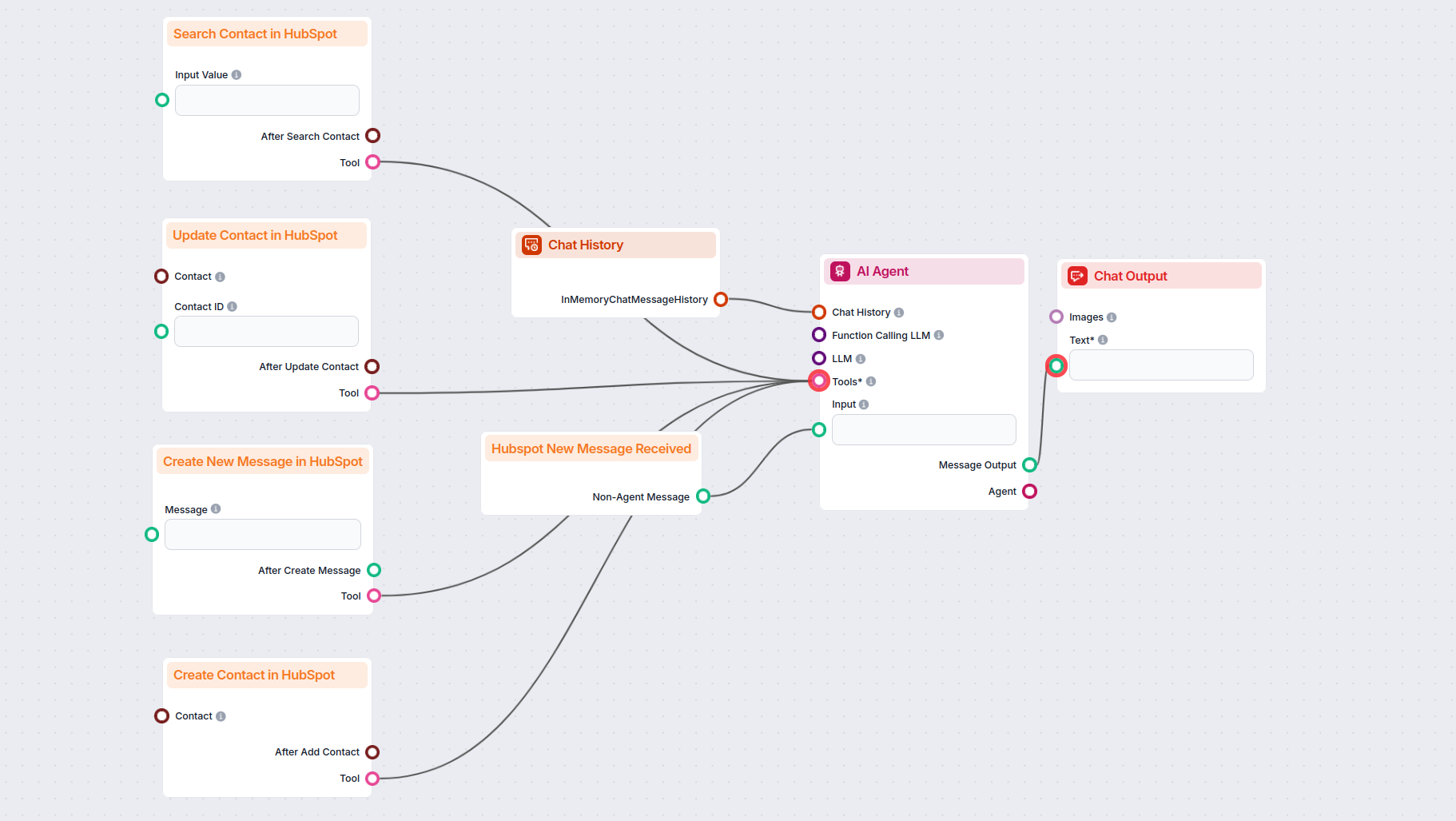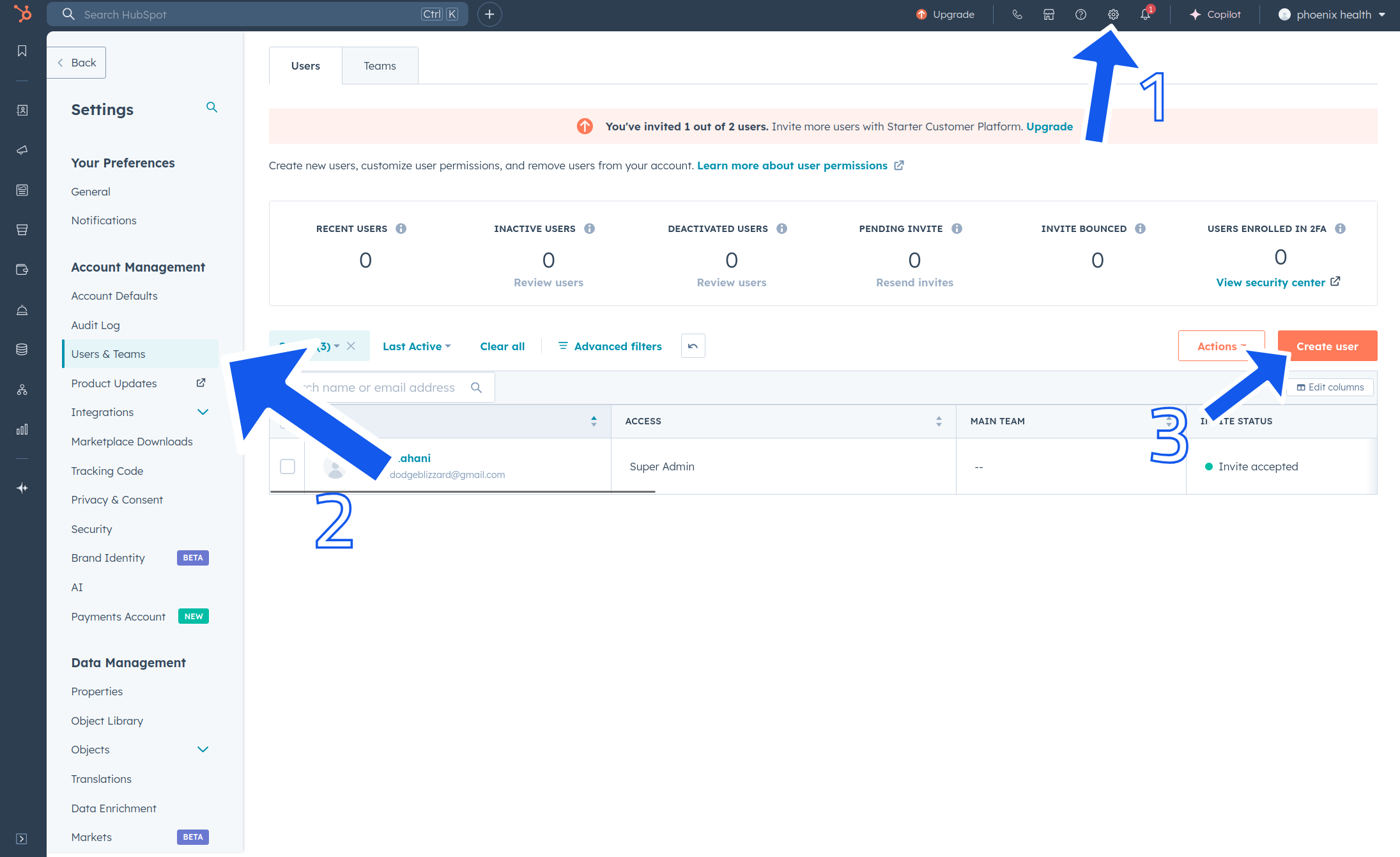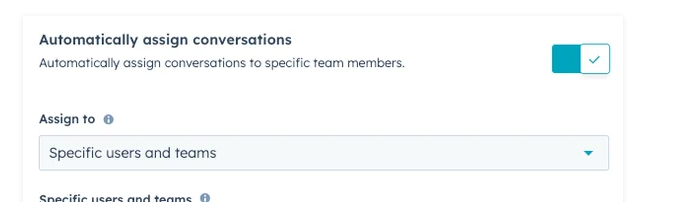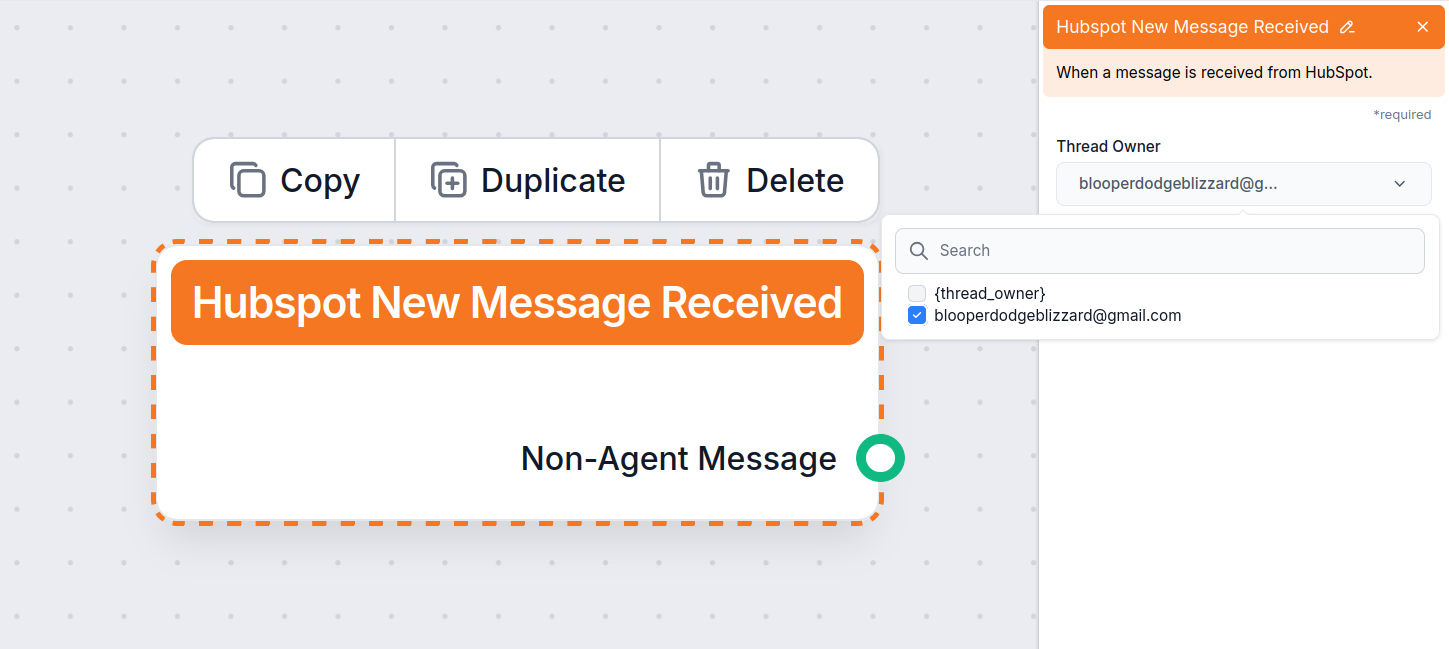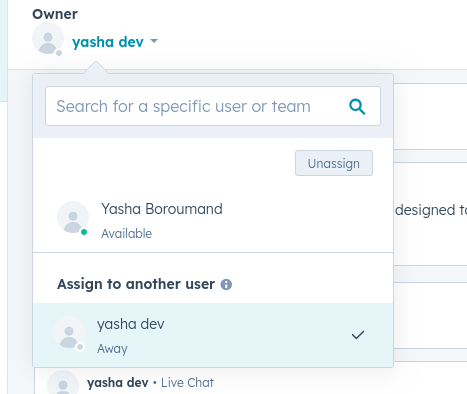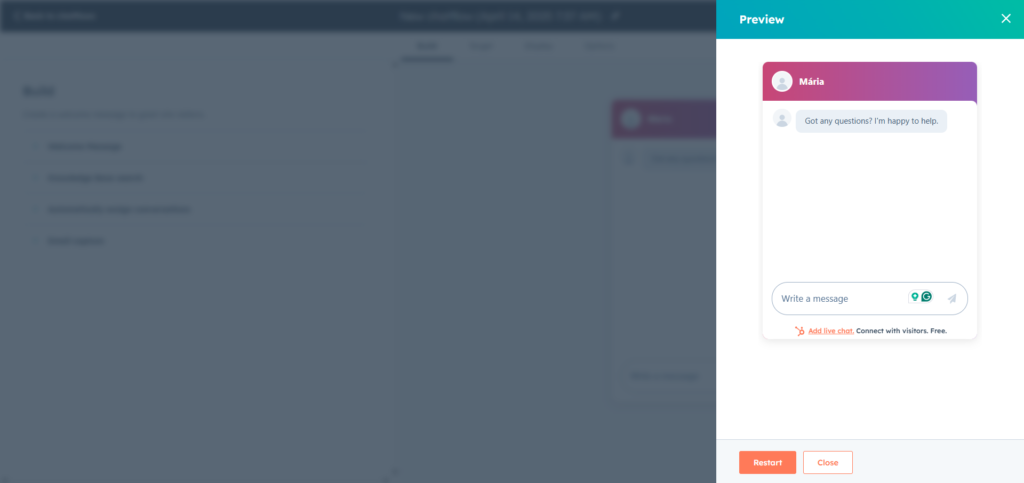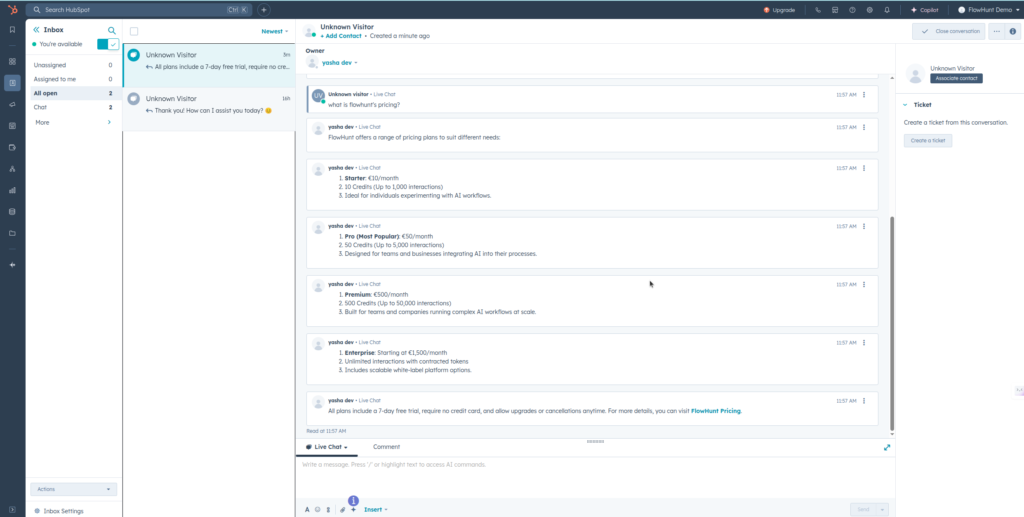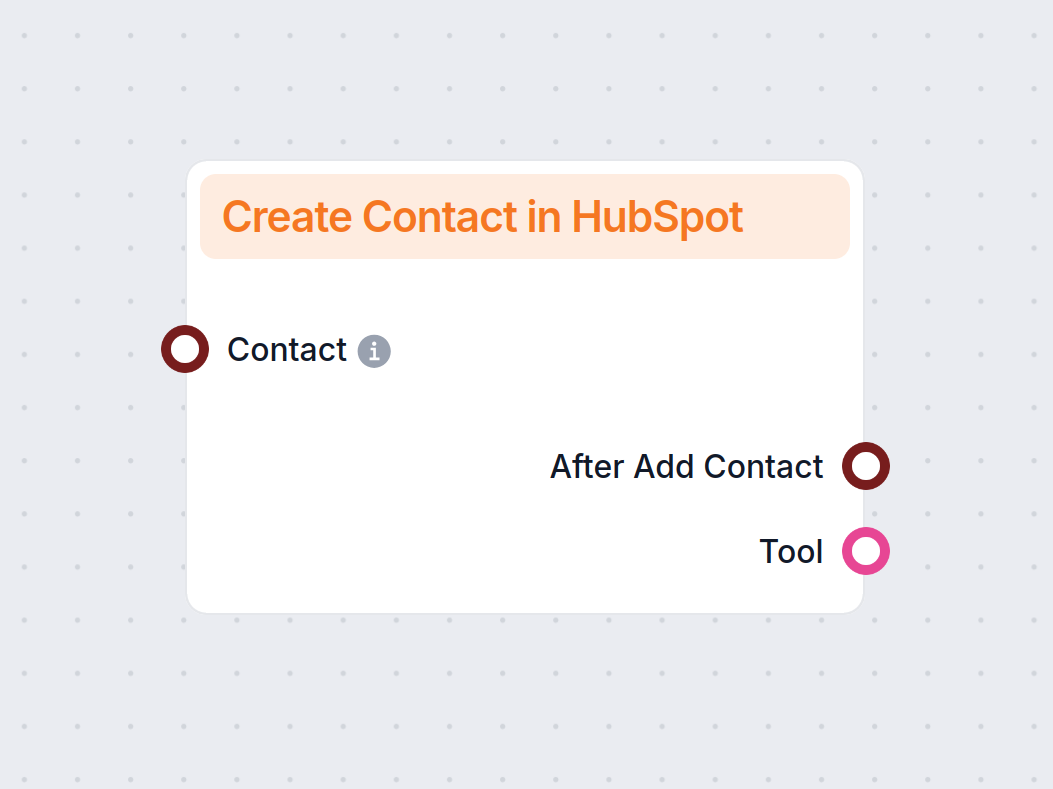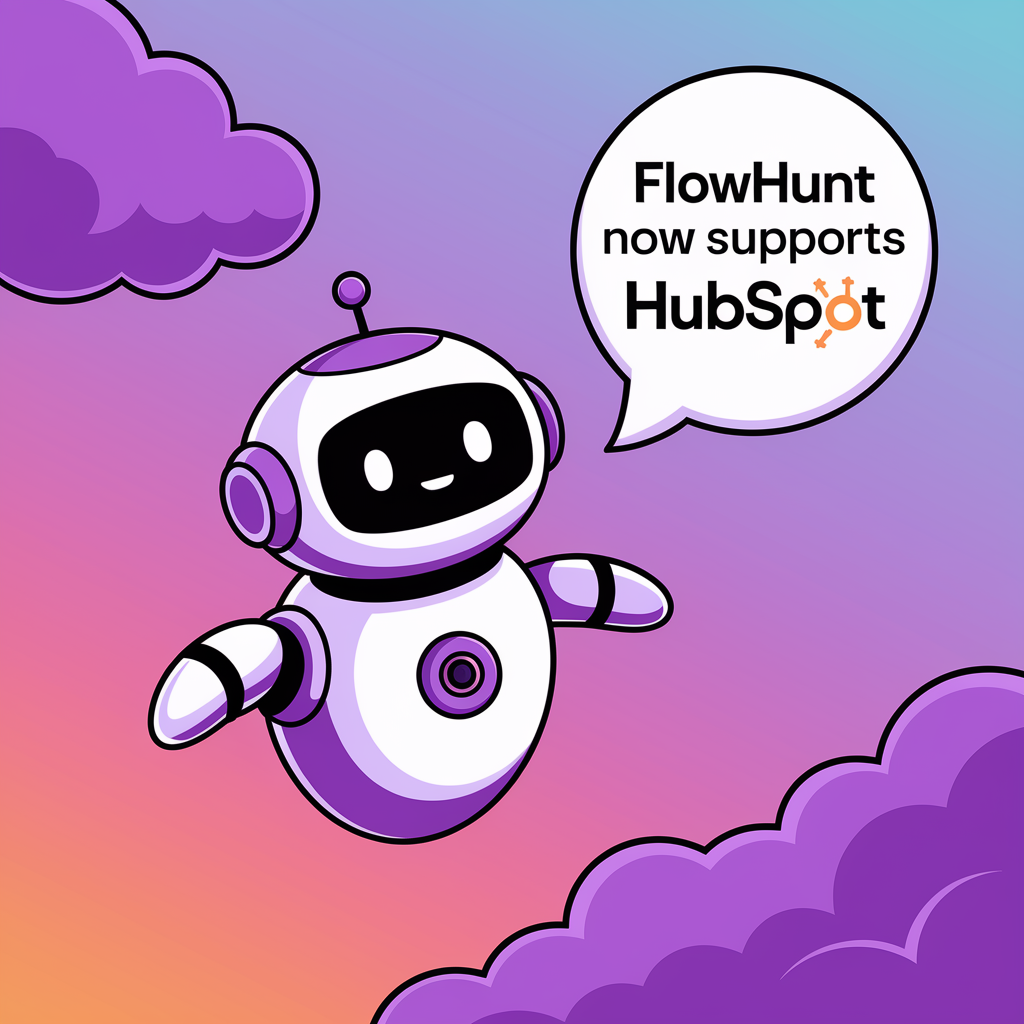HubSpot 연동
HubSpot을 FlowHunt에 연동하는 것은 몇 번의 클릭만으로 가능하며, 수십 가지의 AI 기반 워크플로우를 사용할 수 있습니다.

FlowHunt로 HubSpot 챗봇을 강화하여 고급 AI 답변, 실시간 데이터 소스, 리드 관리, 원활한 휴먼 핸드오프를 경험하세요.
HubSpot 챗봇과 AI 기반 답변 어시스턴트를 사용하고 있다면 한계를 느낀 적이 있을 것입니다. FlowHunt를 통해 HubSpot의 모든 채널에서 대화를 강화할 수 있습니다.
FlowHunt는 현재 사용 중인 환경과 함께 작동하며, 답변 처리 방식에 대해 완벽한 제어권을 제공합니다. 어시스턴트가 무슨 말을 하고, 어디서 정보를 얻고, 어떤 톤으로 대답할지 직접 결정하세요.
서비스 제공을 넘어, 연락처 관리, 리드 생성 알림, 실시간 기업 조사 등 다양한 자동화 기능도 연결할 수 있습니다.
참고: 이 컴포넌트들은 HubSpot 연동이 필요합니다. 아직 연동하지 않으셨나요? 이 빠른 안내서로 시작하세요.
FlowHunt는 HubSpot 챗봇에 더 많은 제어와 유연성을 부여합니다. 이제 단순한 인사말을 넘어 실제 업무와 실제 데이터를 다룰 수 있습니다. 대표적인 활용 예시는 다음과 같습니다:
HubSpot 카테고리에는 6개의 컴포넌트가 있습니다. 그 중 HubSpot에서 새 메시지 생성과 HubSpot 메시지 수신 컴포넌트가 챗봇에 핵심적이므로 집중적으로 다루겠습니다. 이 두 컴포넌트는 HubSpot 응답의 시작과 끝을 담당하며, 챗봇이 어디서 어떻게 답변할지 제어합니다.
이 컴포넌트는 FlowHunt와의 대화 시작을 나타냅니다. 트리거 컴포넌트로 생각하시면 됩니다. Flows를 만들어본 경험이 있다면, Chat Input 컴포넌트의 대체품으로 볼 수 있습니다. 목적이 매우 유사합니다.
이 컴포넌트에는 챗봇 사용자가 보낸 메시지를 나타내는 단일 출력 핸들만 있습니다. 항상 Flow 또는 서브플로의 시작에 위치하므로 입력 핸들은 없습니다.
이 컴포넌트는 AI가 고객에게 보내는 메시지를 나타냅니다. FlowHunt의 답변이 어디로, 어떻게 전송될지 제어할 수 있습니다.
이 컴포넌트는 Chat Output의 대체품으로 볼 수 있습니다. 보통 Flow의 맨 끝에 위치하지만, 최종 출력은 추가 후처리를 위해 전송할 수도 있습니다.
이 컴포넌트의 두 출력 핸들은 모두 선택 사항이며, 전체 Flow의 마지막에 있어도 완벽하게 동작합니다. 필수 연결은 메시지 입력뿐입니다.
HubSpot용 간단한 고객 서비스 챗봇을 만들어보겠습니다. 이 챗봇을 더욱 강력하게, 목적에 맞게 만드는 다양한 방법이 있습니다. 그 중에서도 클래식한 챗봇 사용 예시만 다루며, 컴포넌트 활용법과 챗봇 동작 방식을 익혀봅니다.
가장 기본적인 HubSpot Flow의 구조를 먼저 살펴보겠습니다. HubSpot 메시징 컴포넌트의 동작 원리를 쉽게 이해할 수 있습니다. 가장 단순한 Flow에는 세 가지 컴포넌트만 필요합니다:
이렇게만 연결하면 준비 완료입니다. 하지만 이 Flow는 완벽과는 거리가 있습니다. 좋은 고객 서비스 챗봇이라면 갖춰야 할 기능들을 추가해봅시다.
아래는 OpenAI 모델 대신 Claude Sonnet 3.5 LLM을 사용하는 고객 서비스 Flow 예시입니다. 도구로는 Document Retriever 컴포넌트를 통해 내부 지식 베이스의 검증된 정보와, 실시간 Google 검색이 모두 가능합니다:
Flow 라이브러리에서 이 Flow를 비롯한 다양한 HubSpot Flow 템플릿을 바로 사용할 수 있습니다.
또한 HubSpot 연락처 관리 컴포넌트들도 볼 수 있습니다:
이제 자율 AI 에이전트가 고객 문의에 답하면서, 제공된 정보를 바탕으로 고객 데이터를 검색·수정·생성할 수 있는 완전한 고객 서비스 챗봇을 구축했습니다.
하지만 중요한 기능이 하나 빠져 있습니다. 바로 인간 상담사로의 전환(휴먼 핸드오프)입니다. 다른 고객 서비스 Flow에서는 휴먼 핸드오프나 알림 이메일 컴포넌트가 포함되어 있지만, HubSpot에서는 조금 다르게 처리합니다.
챗봇이 필요할 때 인간 상담사가 쉽게 대화를 인계받을 수 있도록, HubSpot 내에 전용 FlowHunt 사용자를 생성하고 메시지를 자동 할당하세요. 이렇게 하면 전환 과정이 매끄럽고, 상담사가 적절한 시점에 항상 대화에 참여할 수 있습니다.
참고: 스레드 자동 할당은 유료 HubSpot 계정에서만 가능합니다. 사용자가 없을 때의 동작도 “그래도 할당"으로 설정해두세요.
이제 챗봇이 완벽하게 휴먼 핸드오프를 지원하여, 언제든 중요한 대화를 상담사가 직접 이어받을 수 있습니다. 담당자를 챗봇 사용자에서 상담사로 전환하면 됩니다:
다시 챗봇으로 전환하려면, 티켓 소유자를 다시 챗봇 사용자로 지정하면 됩니다.
이제 HubSpot 고객 서비스 챗봇을 실제로 테스트해볼 차례입니다. HubSpot에서 FlowHunt는 챗봇의 백엔드 역할만 하며, 주요 행동은 모두 HubSpot 대시보드에서 이루어집니다.
FlowHunt는 아래 모든 소스의 스레드에 답변할 수 있습니다:
예시에서는 테스트가 가장 쉬운 챗 위젯을 사용합니다.
Chatflow 미리보기 모드로 이동해봅시다. 자동화 → Chatflows에서 해당 chatflow의 수정을 클릭, 우측 상단 미리보기 버튼을 누르면 됩니다:
간단한 질문을 해보겠습니다:
FlowHunt 가격이 어떻게 되나요?
FlowHunt의 가격 페이지가 지식 소스에 포함되어 있으므로, Document Retriever 덕분에 챗봇이 정확한 정보를 줄 것입니다:
챗봇이 신속하게 올바른 정보를 답변했습니다. 메시지가 여러 개로 나뉜 것은 HubSpot의 메시지 크기 제한 때문입니다.
FlowHunt의 응답이 보이지 않는다면, 대부분의 원인은 스레드 소유자 지정 문제입니다. 인박스에서 해당 스레드를 찾아 소유자를 확인하세요.
소유자가 없는 경우, 두 가지 방법이 있습니다:
FlowHunt는 챗봇 답변에 대한 고급 제어, 실시간 데이터 소스 통합, 리드 관리, 연락처 데이터 보강, 고객 서비스용 원활한 휴먼 핸드오프를 지원합니다.
네, 무료 HubSpot 계정에서도 FlowHunt의 지식 베이스 기능을 사용할 수 있으며, 챗봇의 지식 및 통합을 더 세밀하게 제어할 수 있습니다.
FlowHunt는 HubSpot에서 채팅 스레드를 인간 상담사에게 할당 및 재할당할 수 있게 하여, 필요할 때 원활하게 전환할 수 있도록 지원합니다.
FlowHunt는 주요 공급업체와 오픈소스 LLM을 포함해 20개 이상의 AI 모델에 접근할 수 있어, 필요에 따라 최적의 모델을 선택하거나 테스트할 수 있습니다.
네, FlowHunt의 HubSpot 연동을 통해 챗봇이 실시간으로 연락처를 검색, 생성, 업데이트할 수 있어, 리드 생성 및 자격 부여 프로세스를 자동화할 수 있습니다.
HubSpot을 FlowHunt에 연동하는 것은 몇 번의 클릭만으로 가능하며, 수십 가지의 AI 기반 워크플로우를 사용할 수 있습니다.
HubSpot을 FlowHunt에 연동하는 것은 몇 번의 클릭만으로 가능하며, 수십 가지의 AI 기반 워크플로우를 사용할 수 있습니다.
FlowHunt를 사용하여 리드 생성 챗봇을 만들고 HubSpot과 연동하여 리드 캡처, 자격 부여, CRM 관리까지 자동화하는 방법을 알아보세요....